ホームページ >ウェブフロントエンド >PS チュートリアル >スライスツールを保存する方法
スライスツールを保存する方法
- 藏色散人オリジナル
- 2021-01-19 10:30:0425617ブラウズ
スライス ツールの保存方法: まず、PS ソフトウェアの左側のツールバーにある [スライス選択ツール] をクリックし、次にステータス プロパティ バーの [分割] をクリックし、値を設定し、最後に [ファイル] > [ファイル] をクリックします。 ; Web で使用される形式で保存」を選択し、保存する画像形式を設定します。

この記事の動作環境: Windows 7 システム、Adobe Photoshop CS6 バージョン、Dell G3 コンピューター。
推奨: 「ps チュートリアル」
保存方法
マテリアルを開いて「スライス選択ツール」をクリックします
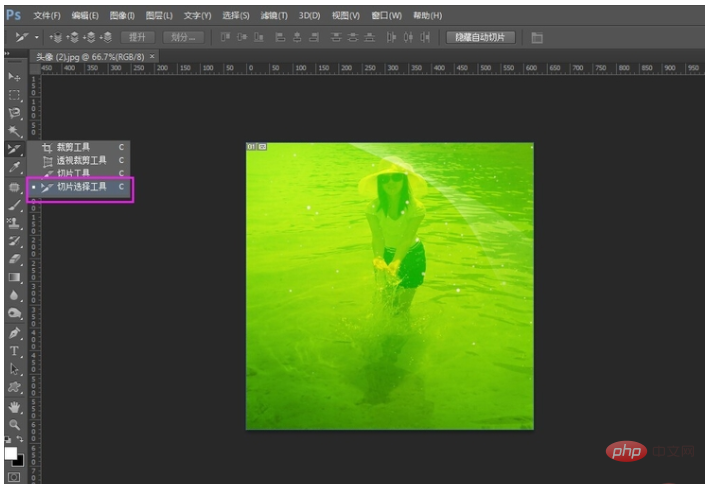
 ##写真は横に 3 つの部分、縦に 3 つの部分に切り分けられます
##写真は横に 3 つの部分、縦に 3 つの部分に切り分けられます
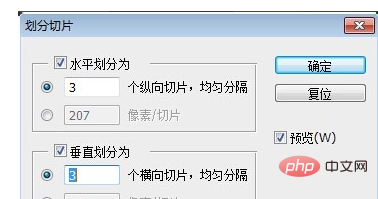 素材は 9 等分に分割されます
素材は 9 等分に分割されます
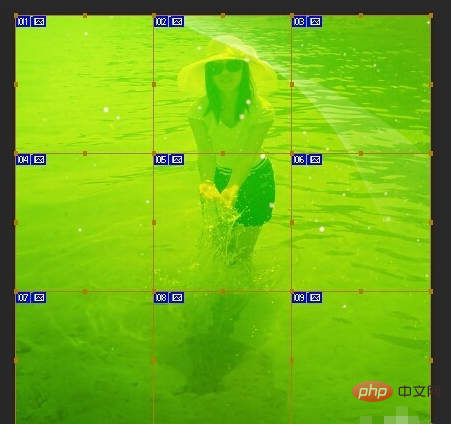 「ファイル > Web 用に保存」をクリックします。
「ファイル > Web 用に保存」をクリックします。
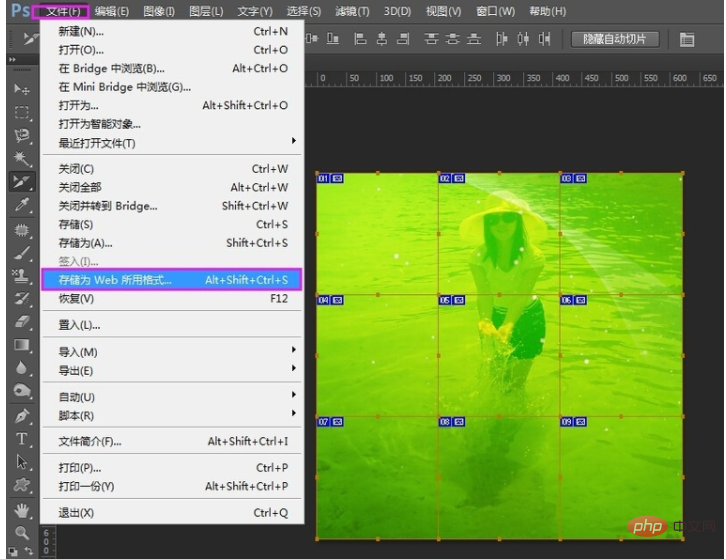 必要な画像形式を設定し、「OK」をクリックします。
必要な画像形式を設定し、「OK」をクリックします。
 名前を付けます。画像を選択し、「保存」をクリックします。注: [Web 形式の名前付けには通常、文字または数字が使用されますが、Web ブラウザーやサーバーとの互換性がないためにエラーが発生する可能性があります]
名前を付けます。画像を選択し、「保存」をクリックします。注: [Web 形式の名前付けには通常、文字または数字が使用されますが、Web ブラウザーやサーバーとの互換性がないためにエラーが発生する可能性があります]
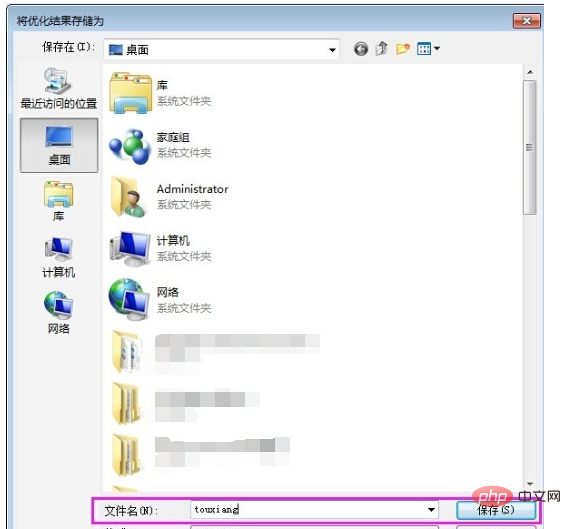 左側にフォルダーが自動的に生成されます。コンピューターの
左側にフォルダーが自動的に生成されます。コンピューターの
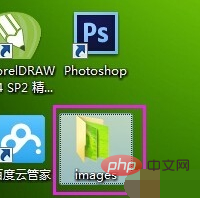 フォルダーを開くと、フォルダー内に写真が整然と配置されていることがわかり、今後写真を順番にアップロードするのが簡単になります。
フォルダーを開くと、フォルダー内に写真が整然と配置されていることがわかり、今後写真を順番にアップロードするのが簡単になります。
以上がスライスツールを保存する方法の詳細内容です。詳細については、PHP 中国語 Web サイトの他の関連記事を参照してください。
声明:
この記事の内容はネチズンが自主的に寄稿したものであり、著作権は原著者に帰属します。このサイトは、それに相当する法的責任を負いません。盗作または侵害の疑いのあるコンテンツを見つけた場合は、admin@php.cn までご連絡ください。
前の記事:psフィルターの色はどこにありますか?次の記事:psフィルターの色はどこにありますか?

